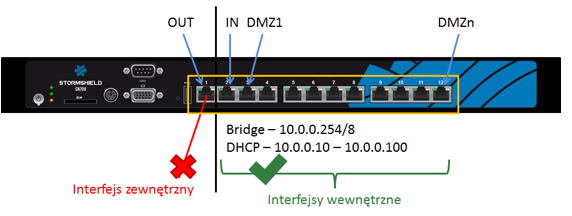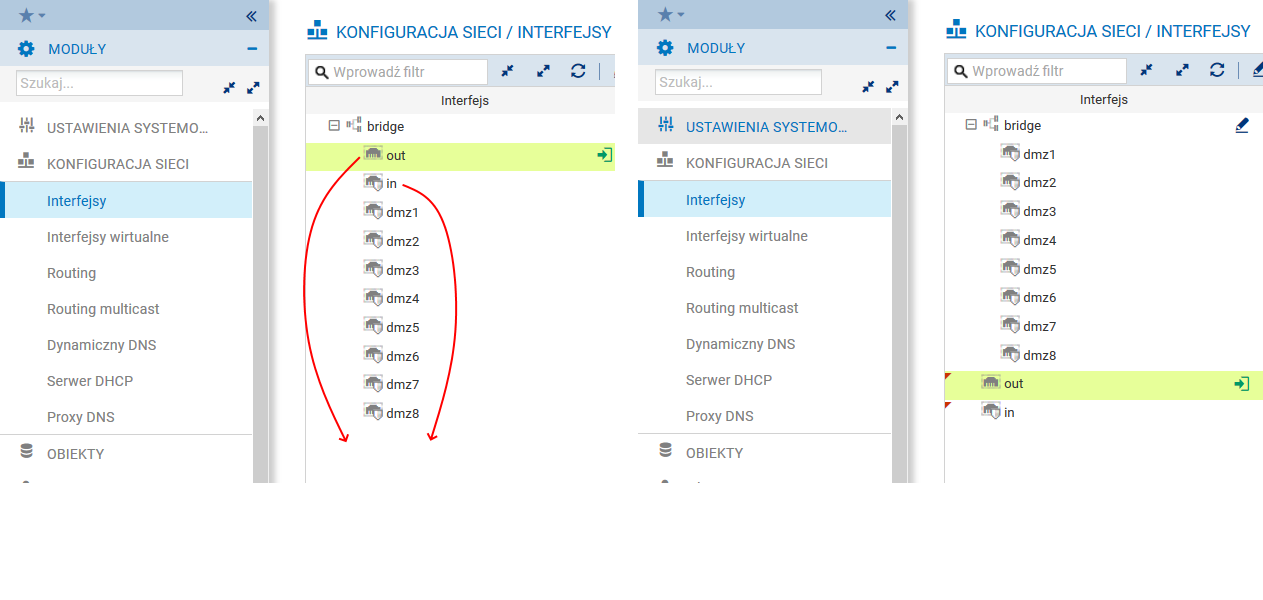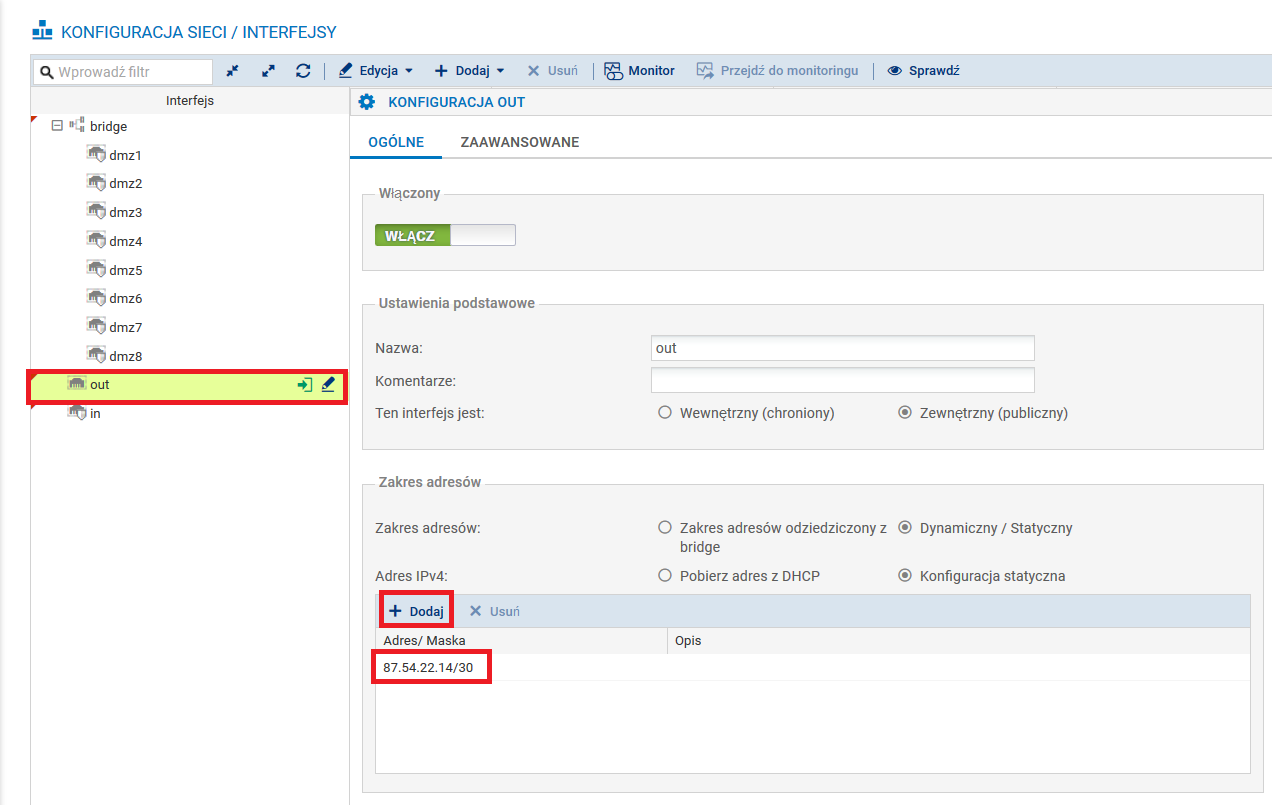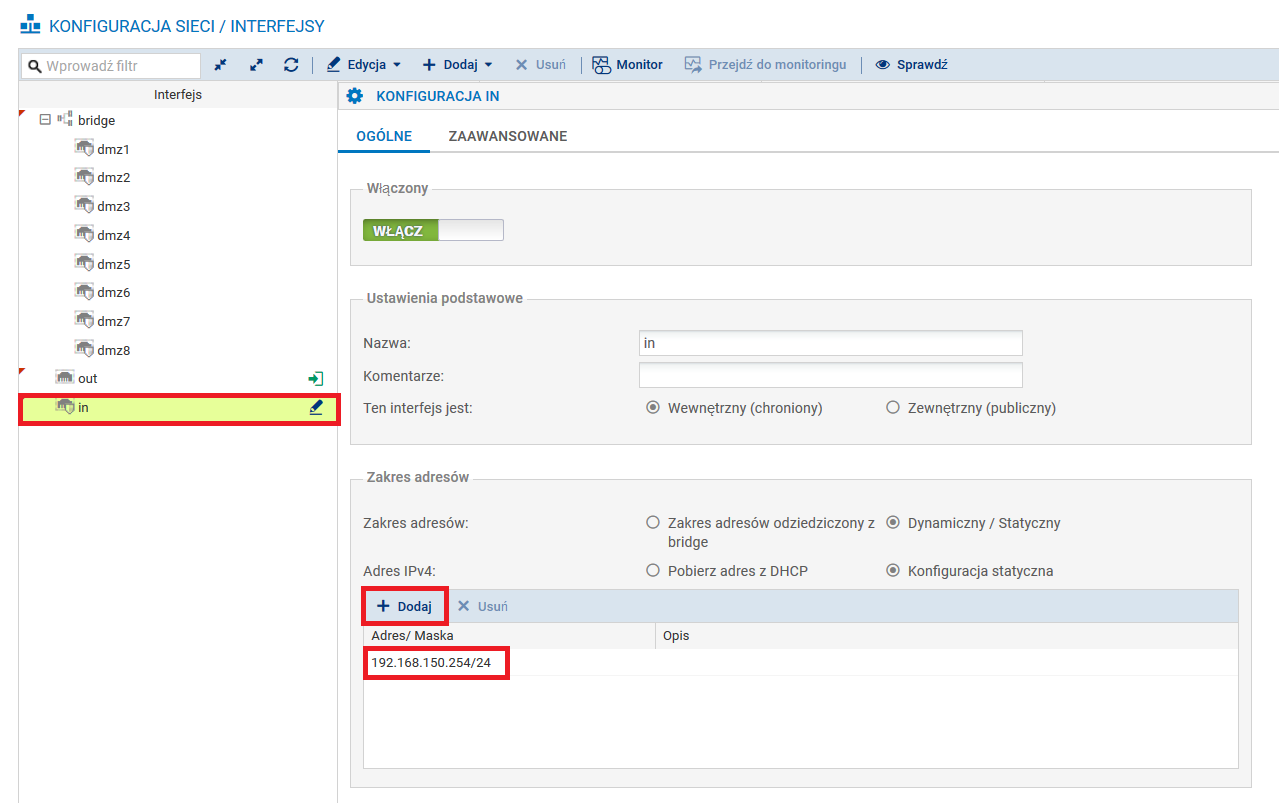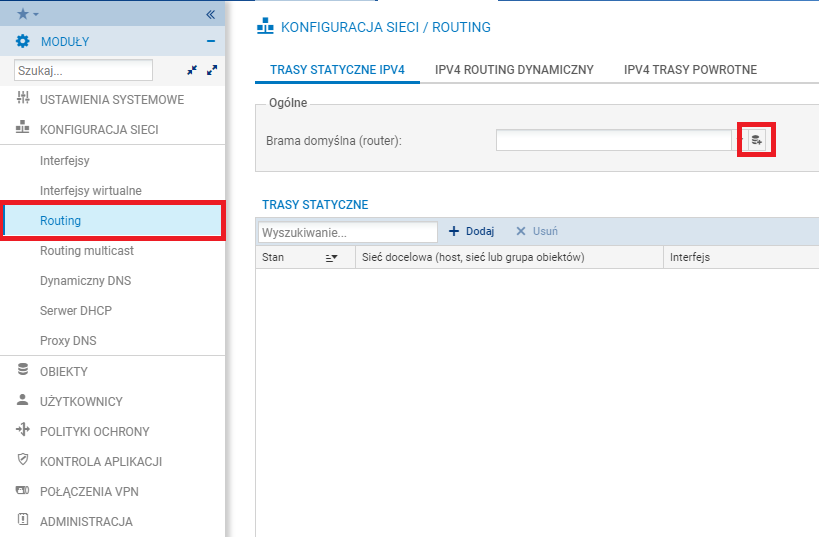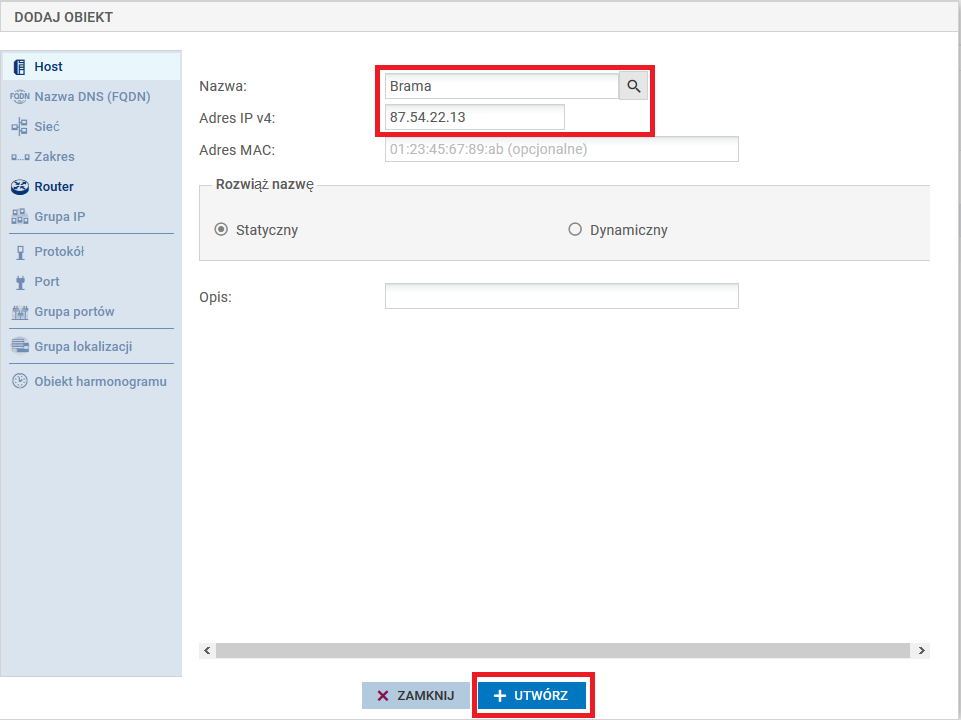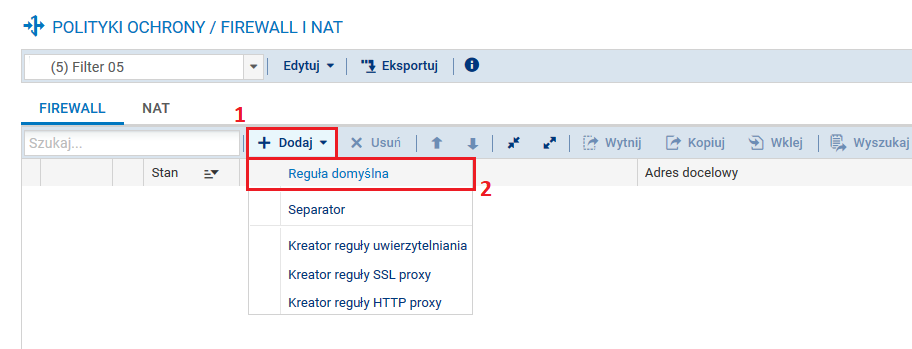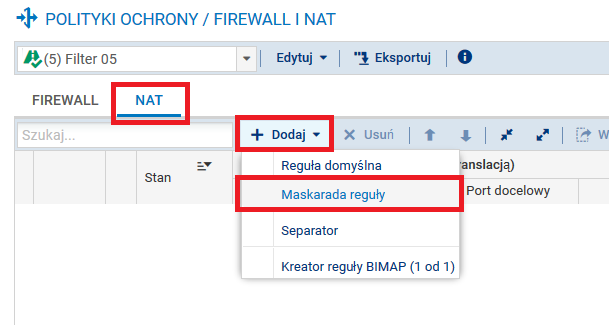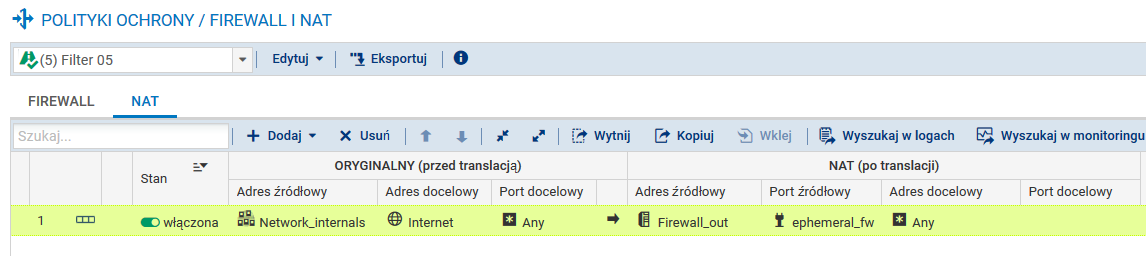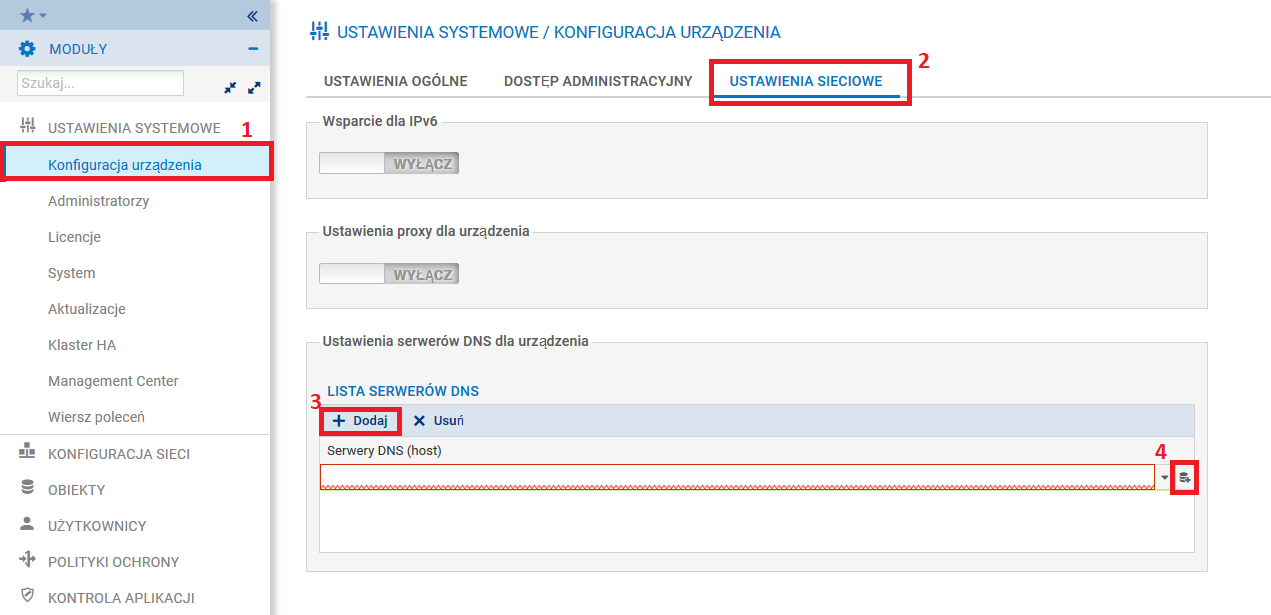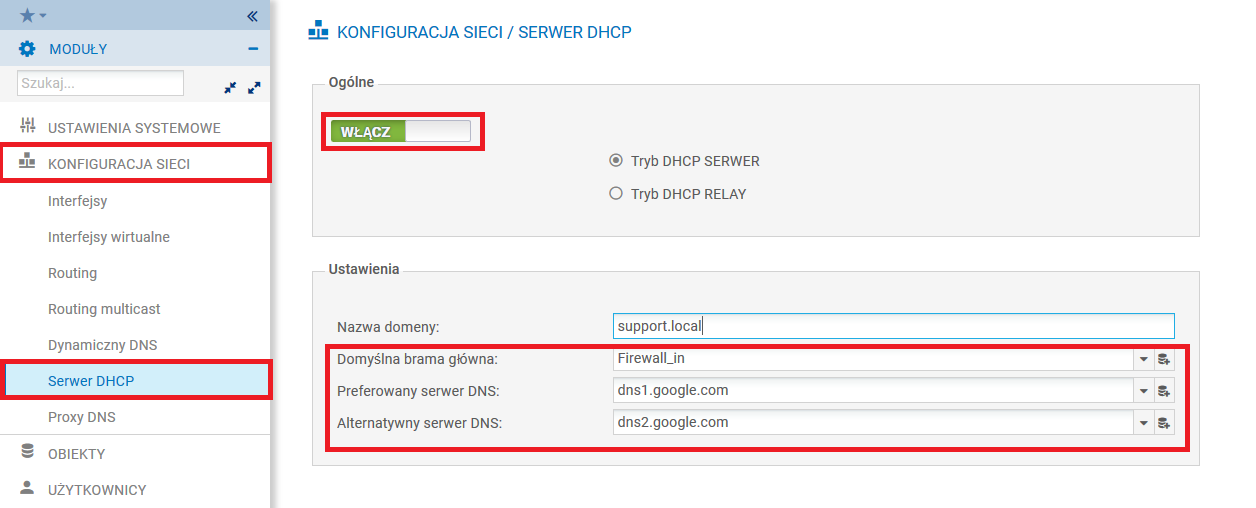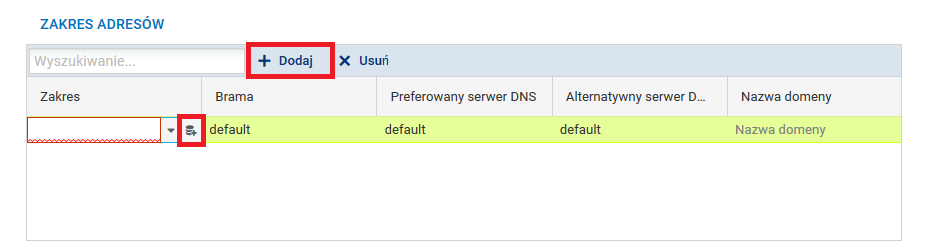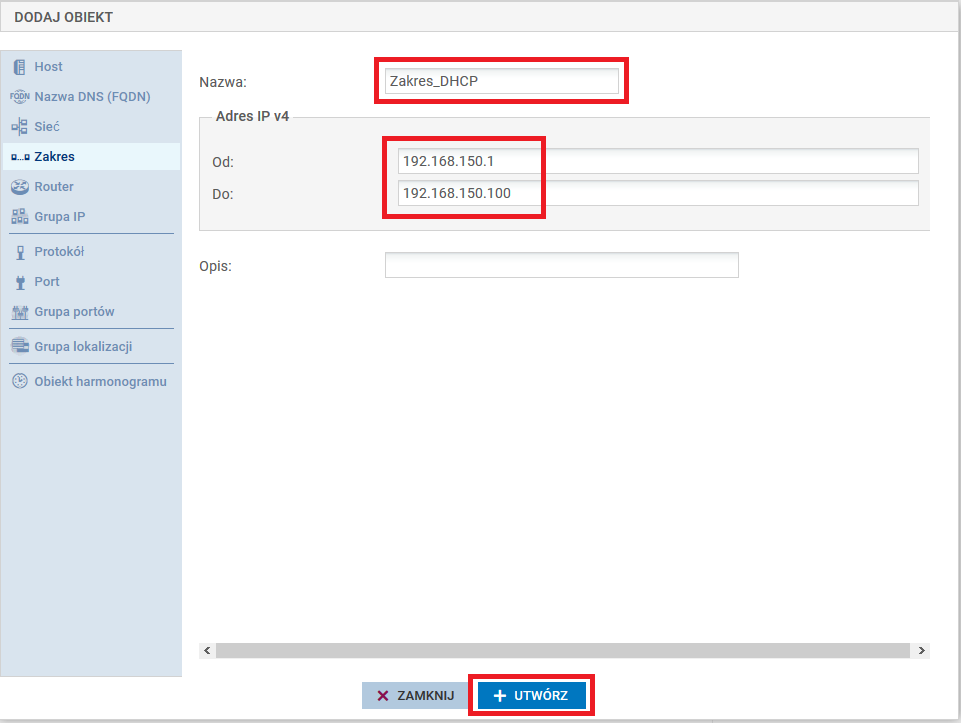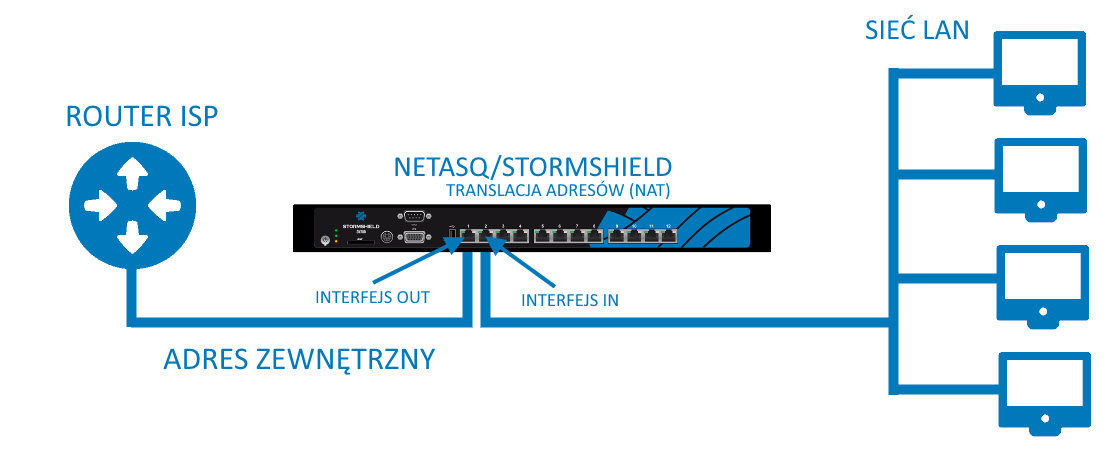Wdrożenie w trybie routera
1. Pierwsze podłączenie do urządzenia
Przy pierwszym podłączeniu do urządzenia należy pamiętać, że pierwszy interfejs w domyślnej konfiguracji jest zdefiniowany jako interfejs zewnętrzny (out). Natomiast pozostałe interfejsy są interfejsami wewnętrznymi, zgrupowanymi w tzw. bridge, który posiada adres 10.0.0.254/8. Jest to adres managementowy urządzenia.
Po podłączeniu komputera do interfejsu oznaczonego jako wewnętrzny, automatycznie zostanie mu przydzielony adres IP przez usługę DHCP urządzenia Stromshield. Domyślny zakres DHCP to 10.0.0.10-10.0.0.100) Konsola administracyjna dostępna jest z poziomu przeglądarki internetowej pod adresem: https://10.0.0.254/admin (login: admin / hasło: admin).
2. Wdrożenie urządzenia w trybie routera
Aby wstępnie skonfigurować urządzenie w trybie routera będziemy musieli przejść przez następujące kroki:
- Wyciągnięcie interfejsów out oraz in z grupy „bridge”
- Nadanie adresacji statycznej dla interfejsu zewnętrznego (out) i wewnętrznego (in)
- Wskazanie bramy głównej dla urządzenia
- Przepuszczenie całego ruchu za pomocą reguły Firewall
- Tworzenie reguły translacji adresów (NAT)
- Dodanie dodatkowych adresów serwerów DNS dla urządzenia (opcjonalne)
- Konfiguracja usługi DHCP dla komputerów w sieci wewnętrznej
W poniższym przykładzie urządzenie wdrożymy w sieci o adresacji 192.168.150.0/24 (255.255.255.0). Naszą bramą będzie adres urządzenia naszego dostawcy. W tym przykładzie będzie to adres 87.54.22.13. Urządzenie Stormshield będzie występowało w sieci LAN pod adresem 192.168.150.254.
W związku z powyższym dane, które nas będą interesowały to:
Adresacja sieci LAN: 192.168.150.0/24 (255.255.255.0)
Adres urządzenia Stormshield w sieci LAN: 192.168.150.254/24
Adres zewnętrzny urządzenia Stormshield: 87.54.22.14/30 (255.255.255.252)
Adres bramy: 87.54.22.13
Adresy serwerów DNS: 194.204.152.34 / 194.204.159.1
2.1 Wyciągnięcie interfejsów out oraz in z grupy „bridge”
Na samym początku musimy przejść do zakładki Konfiguracja, gdzie będziemy przeprowadzać całą konfigurację naszego urządzenia.
Następnie z menu po lewej stronie wybieramy Konfiguracja sieci -> Interfejsy i wyciągamy interfejsy out oraz in z grupy bridge:
2.2 Nadanie adresacji statycznej dla interfejsu zewnętrznego (out) i wewnętrznego (in)
Po dwukrotnym kliknięciu na interfejs out przechodzimy do jego konfiguracji. Klikamy na przycisk Dodaj, a następnie uzupełniamy puste pole o nasz adres publiczny wraz z maską:
IP: 87.54.22.14
Maska: 30
Te same kroki wykonujemy dla interfejsu in, gdzie nadajemy adres, który będzie reprezentował nasze urządzenie w sieci LAN
IP: 192.168.150.254
Maska: 24 (255.255.255.0):
Od tej pory urządzenie będzie już dostępne na drugim interfejsie (in) pod adresem 192.168.150.254 (https://192.168.150.254/admin).
2.3 Wskazanie bramy głównej dla urządzenia
W kolejnym kroku logujemy się do urządzenia już pod nowym adresem IP i przechodzimy do menu Konfiguracja sieci -> Routing. W miejscu tym musimy wskazać adres naszego dostawcy. Klikamy w przycisk tworzenia obiektu, obok Brama domyślna:
Musimy nadać nazwę oraz adres IP (w naszym przypadku będzie to 87.54.22.13) naszemu obiektowi, który będzie reprezentował bramę główną:”. ):
2.4 Przepuszczenie całego ruchu w module Firewall
Przechodzimy do menu Polityki ochrony -> Firewall i NAT, gdzie wybieramy niezdefiniowany jeszcze profil (np. 05).
W profilu tym dodajemy nową regułę, która zezwala na cały ruch w obrębie wszystkich sieci, klikając Dodaj -> Reguła domyślna:
Utworzona reguła powinna wyglądać w następujący sposób:
UWAGA!
Stworzenie powyższej reguły w module Firewall ma na celu początkowe przepuszczenie całego ruchu w obrębie urządzenia. Ze względu na bezpieczeństwo nie jest ona zalecana przy dalszej eksploatacji urządzenia! Zaleca się stworzenie reguł przepuszczających tylko wybrany ruch oraz stosowanie polityk filtrowania. Tworzenie reguł w module Firewall oraz stosowanie polityk filtrowania opisane jest w osobnych artykułach dostępnych na stronie www.stormshield.pl.
2.5 Tworzenie reguły translacji adresów NAT
Po zdefiniowaniu powyższej reguły przechodzimy w ramach tego samego profilu (Filter 05) do zakładki NAT i dodajemy regułę dla translacji adresów poprzez kliknięcie Dodaj -> Maskarada reguły:
W nowoutworzonej regule NAT definiujemy translację adresów dla wszystkich sieci wewnętrznych (obiekt Network_internals). Utworzona reguła powinna wyglądać następująco:
Na koniec zapisujemy wprowadzone zmiany i akceptujemy wybraną politykę poprzez kliknięcie przycisku Zastosuj.
2.6 Dodanie adresów serwerów DNS dla urządzenia (opcjonalne)
Aby zdefiniować adresy serwerów DNS dla urządzenia Stormshield przechodzimy do menu Ustawienia systemowe -> Konfiguracja urządzenia -> Ustawienia sieciowe, gdzie dodajemy interesujące nas serwery DNS:
2.7 Uruchomienie usługi DHCP dla komputerów w sieci wewnętrznej
Aby skonfiguorwać usługę serwera DHCP w celu przydzielenia adresów IP dla komputerów wewnątrz sieci przechodzimy w menu do Konfiguracja sieci -> Serwer DHCP, a następnie:
- włączamy usługę DHCP i wybieramy tryb DHCP SERWER
- wskazujemy domyślną bramę główną dla komputerów (w naszym wypadku będzie to adres urządzenia w sieci wewnętrznej – Firewall_in (192.168.150.254)
- wskazujemy preferowany oraz alternatywny serwer DNS:
Następnie wskazujemy zakres adresów IP, które będą przydzielane poszczególnym komputerom w sieci wewnętrznej:
W naszym przypadku będzie to zakres 192.168.150.1 – 192.168.150.100:
W ostatnim kroku zapisujemy wprowadzone zmiany poprzez kliknięcie przycisku Zastosuj.
W tym momencie nasze urządzenie jest skonfigurowane w trybie routera (advanced) i gotowe do podłączenia. Urządzenie podłączamy według schematu zamieszczonego poniżej:
Powiązane zagadnienia:
Podobne zagadnienia: